Ich mag das Thema HD-Skalierung in Linux-Desktops. Wie Schriftarten ist dies einer der am meisten vernachlässigten Bereiche der Benutzererfahrung im Tux-Bereich. Im Großen und Ganzen ist Plasma die einzige Umgebung, die gut skaliert. Die anderen Desktops kommen mit ganzzahliger Skalierung, DPI-Anpassungen für Schriftarten und, wenn Sie Glück haben, etwas fraktionaler Skalierung mit 25 %-Schritten und dergleichen zurecht.
Besonders interessant wird es, wenn Sie Plasma mit nicht-nativen Anwendungen verwenden, d. H. Sachen, die über das Standard-Plasma-Set hinausgehen. Ich habe darüber in meinem ersten Artikel über HD-Skalierung in Plasma gesprochen, wo ich Ihnen eine ganze Reihe von Optimierungen für Software wie Firefox, Chrome, altes GTK2-Zeug und dergleichen gezeigt habe. Jetzt möchte ich näher darauf eingehen und Ihnen zeigen, wie Sie Schnappschüsse in den Szenarien skalieren, in denen die Skalierung nicht gut funktioniert. Folge mir.
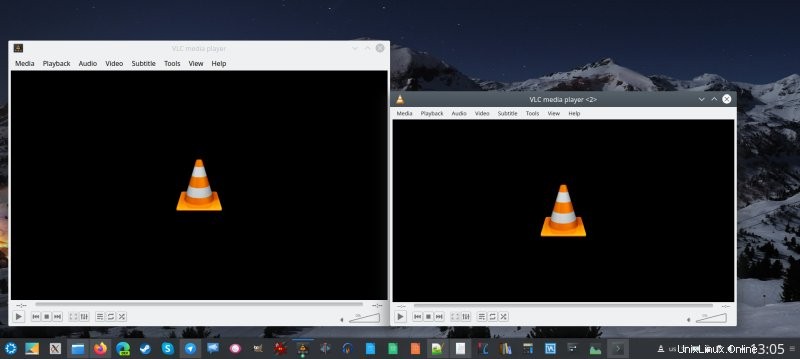
Ein kleiner Haftungsausschluss
Bevor wir mit Begeisterung und Enthusiasmus weitermachen, lassen Sie uns ein paar Dinge klarstellen. Erstens bin ich am Snap-Projekt beteiligt, daher sollten Sie in diesem Artikel mit Vorurteilen rechnen und meinen Rat daher vorsichtig und mit einer Prise Salz annehmen oder ignorieren. Beachten Sie jedoch, dass ich diesen Artikel ohne ausdrückliche oder implizite Bezugnahme auf meine Arbeit schreibe. Dieses Tutorial ist Teil meiner Artikelserie über HD-Skalierung in Linux, und es wird noch andere geben, die verschiedene Desktops, Tools und so weiter berühren, einschließlich Gnome-Desktop, UHD-Bildschirme und noch einige mehr. Damit endet fortan jeder Bezug zu dem, was ich beruflich mache.
Zweitens sollte im Idealfall, egal um welche Technologie es sich handelt, alles reibungslos und perfekt funktionieren. Aber das ist aus vielen Gründen nicht der Fall. Drittens, der Grund, warum Snaps interessant sind, ist, dass es sich um eigenständige Anwendungen handelt, die so konzipiert sind, dass sie isoliert vom zugrunde liegenden System ausgeführt werden. Dies wirft die wichtige Frage der Snap-to-System-Integration auf. Wie beziehen und verwenden Snapshots globale Einstellungen wie Themen, Symbole, DPI-Werte usw.?
Die Antwort auf diese Frage ist ziemlich kompliziert. In einigen Fällen beziehen und verwenden sie diese Einstellungen ohne Probleme. Das tatsächliche Ergebnis hängt auch davon ab, wie die jeweiligen Schnappschüsse verpackt sind. TL;DR:Es kann Snapshots geben, die Ihre ausgewählte Desktop-Konfiguration nicht unbedingt "sehen" oder standardmäßig "aufnehmen".
Im Wesentlichen unterscheidet sich dies nicht von dem, was wir im vorherigen Artikel mit Non-Snap-Chrome gesehen haben. Der einzige Unterschied besteht darin, WIE die relevanten Einstellungen angewendet werden. Zufällig verwende ich auf meinem Slimbook dieselbe Skalierungsoptimierung mit Microsoft Edge, auf genau die gleiche Weise wie die Optimierungen, die ich vor zwei Jahren mit Chrome eingeführt habe. Wir müssen uns auf die tatsächliche technische Implementierung der Änderung konzentrieren, und deshalb haben wir dieses kleine Tutorial.
Problem im Detail
Gut. Nun also zu dem Problem, mit dem Sie konfrontiert sind:Eine Anwendung, die mit dem herkömmlichen Linux-Paketierungsmechanismus installiert wird, kann auf Ihrem Desktop anders skaliert werden als dieselbe Anwendung, die im Handumdrehen installiert wurde. Fallbeispiel:VLC. Aber nicht nur. Interessant ist jedoch, dass VLC eine Qt-basierte Anwendung ist.
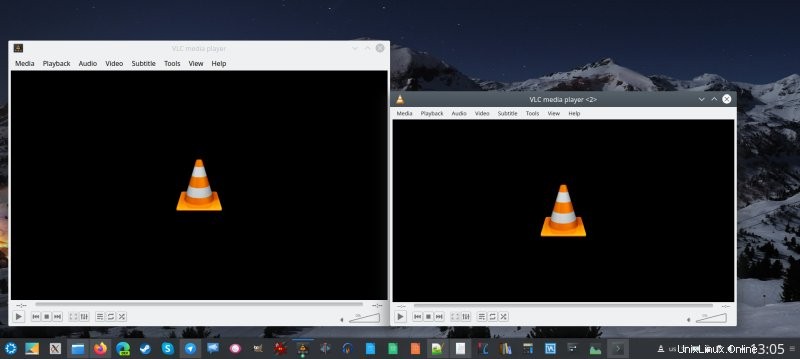
Lösung
Als Endbenutzer können Sie Snap (VLC) anweisen, einen anderen Skalierungsfaktor zu verwenden. Dies ist genau so, wie wir es mit den Browsern in der vorherigen Übung gemacht haben. Wir müssen die VLC-Desktop-Datei finden und bearbeiten. Standard-Linux-Anwendungen speichern die Desktop-Dateien unter /usr/share/applications. Snaps speichern ihre unter:
/var/lib/snapd/desktop/applications
Jetzt müssen wir die Datei vlc_vlc.desktop öffnen und die Exec-Zeile ändern. Die Änderung unterscheidet sich jedoch von dem, was wir mit Google Chrome verwendet haben. Der Grund dafür ist, dass VLC mit einer anderen Reihe von Technologien verpackt ist und das Flag, das für Chromium-basierte Browser gilt, hier nicht anwendbar ist. Wenn Sie es mit den Flags device-scale-factor und force-device-scale-factor versuchen, erhalten Sie eine Fehlermeldung:
vlc:unbekannte Option oder fehlendes obligatorisches Argument '--force-device-scale-factor=1.25'
Stattdessen benötigen Sie den QT_SCALE_FACTOR. Hinweis, dies gilt für alle halbwegs modernen Qt-basierten Anwendungen. Bearbeiten Sie nun die Exec-Zeile in der Desktop-Datei von der unten gezeigten:
Exec=env BAMF_DESKTOP_FILE_HINT=/var/lib/snapd/desktop/applications/vlc_vlc.desktop /snap/bin/vlc %U
Zu dieser Zeile hier:
Exec=env BAMF_DESKTOP_FILE_HINT=/var/lib/snapd/desktop/applications/vlc_vlc.desktop QT_SCALE_FACTOR=1.XX /snap/bin/vlc %U
Verwenden Sie beispielsweise eine beliebige Skala wie 1,16 oder 1,25 oder was auch immer Sie möchten.
Alternative Implementierungen
Wenn Sie diese Dateien nicht bearbeiten möchten (Sie benötigen auch sudo), können Sie Ihren eigenen Wrapper-Launcher für die Anwendung erstellen. Ein Einzeiler etwa wie folgt:
QT_SCALE_FACTOR=1.25 Snap Run vlc
Sie können dies dann in Ihr eigenes benutzerdefiniertes Skript oder Ihre eigene Verknüpfung einfügen. Ebenso können Sie Ihren eigenen Plasma-Menü-Launcher (Eintrag) erstellen. Wie ich in meinem Artikel Plasma ist großartig beschrieben habe, ist diese Desktop-Umgebung wahnsinnig flexibel und benutzerfreundlich, und Sie können alles und jeden optimieren, was Sie wollen. Unter anderem können Sie im Systemmenü manuell neue Anwendungspunkte hinzufügen.
Klicken Sie mit der rechten Maustaste auf das Menüsymbol> Anwendungen bearbeiten. Klicken Sie dann auf Neuer Artikel und füllen Sie die Felder auf der rechten Seite mit den erforderlichen Informationen aus. Sie können die Daten aus allen vorhandenen VLC-Einträgen kopieren und bei Bedarf sogar ein benutzerdefiniertes Symbol festlegen, sodass Sie leicht zwischen verschiedenen Editionen unterscheiden können. Am wichtigsten ist, dass Sie den Befehl auf den Eintrag setzen, den wir oben haben. Sie können auch die Umgebungsvariable QT_FONT_DPI oder DPI als andere Möglichkeit zur Skalierung des Programms verwenden.
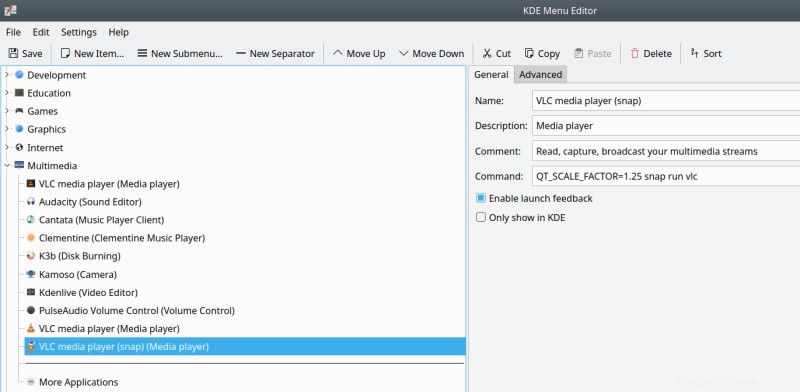
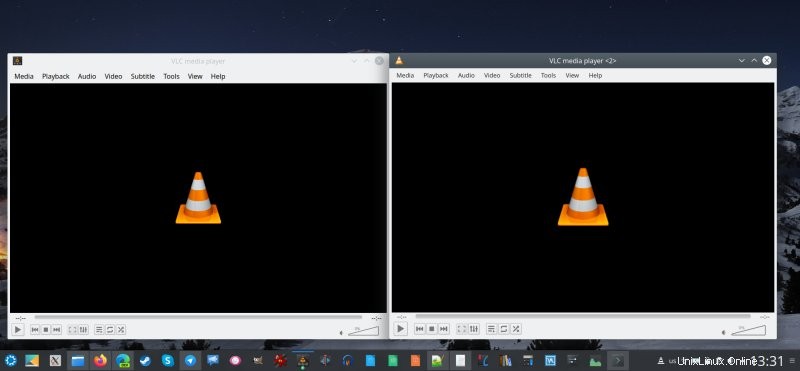
Andere Anwendungsframeworks
VLC ist nur einer von vielen Anwendungstypen, die betroffen sein könnten. Für Chromium-basierte Browser und Electron-Anwendungen können Sie denselben Trick verwenden, den wir mit Chrome (und Edge) ausprobiert haben. Fügen Sie das/die Skalierungsfaktor-Flag(s) zur Exec-Zeile hinzu. Sie können das eine, das andere oder beides ausprobieren:
--device-scale-factor=1.25
--force-device-scale-factor=1.25
Für GTK3-basierte Anwendungen können Sie die folgende Umgebungsvariable verwenden:
export GDK_SCALE="neuer Wert"
Dies sollte größtenteils den Großteil der Programme abdecken, denen Sie im täglichen Gebrauch begegnen werden. Es ist auch gut möglich, dass Sie überhaupt keine Probleme haben. Aber wenn Sie das tun, sind Qt, GTK und Electron wirklich die gängigsten Methoden, mit denen die Software heutzutage erstellt wird. Wenn Sie nun an einigen anderen Anwendungstypen und den erforderlichen Änderungen interessiert sind, bietet das Arch Linux-Wiki eine RIESIGE Liste mit Optimierungen und den verschiedenen Möglichkeiten, wie Sie die HD-Skalierung ändern können - dies gilt mit oder ohne Snaps.
Schlussfolgerung
Obwohl es HD-Displays schon seit geraumer Zeit gibt, liegen die wahren Probleme der HD-Nutzung noch vor uns. Wenn Sie beispielsweise einen ausreichend großen Monitor haben, werden Sie möglicherweise nie wirklich das Gefühl haben, dass die Elemente der Benutzeroberfläche zu klein sind, um sich die Mühe zu machen, den Skalierungsfaktor zu optimieren. Aber in den Situationen, in denen Sie es brauchen, fallen die Dinge irgendwie auseinander. Es ist nicht nur Linux - ich hatte auch viele Probleme mit der HD-Skalierung in Windows. In dieser Hinsicht hat Plasma in diesem Spiel wirklich die Nase vorn.
Bisher haben wir in Bezug auf HD-Zeug eine Vielzahl von Browsern abgedeckt und mehrere GTK2- und GTK3-Apps berührt. Hey, ich habe dir sogar gezeigt, wie man die Skalierung und/oder DPI für WINE-Anwendungen ändert, yup, yup. Jetzt haben wir auch Schnappschüsse abgedeckt. Auf den ersten Blick mögen sich die Dinge fremd oder kompliziert anfühlen, aber das sind sie nicht wirklich. Als nächstes auf der Liste? Gnome und dann 4K-Geräte. Und hier kommen Sie auch ins Spiel. Wenn Sie Wünsche, Fragen oder Anregungen haben, sagen Sie es. Es gibt unzählige andere Frameworks und Tools in der Linux-Welt, und wir müssen sie alle erkunden. Jedenfalls war dies hoffentlich eine nützliche und unterhaltsame Übung. Wir sehen uns.